- 软件大小:3.9M
- 软件语言:简体中文
- 软件版本:v8.0.1
- 软件类别:数据恢复
- 更新时间:2024-09-13
- 运行环境:Windows11,Windows10,Windows8,Windows7,WinXP,WinVista
- 软件等级:

- 软件厂商:
- 官方网站:

16.95M/简体中文/9.1
36.5M/简体中文/7.7
2.48M/简体中文/9.1
60.85M/简体中文/9.1
18.62M/简体中文/9.3
如何快速高效的恢复电脑内各种数据?那就使用佳佳数据恢复专业版,这是一款专业级的数据恢复工具,软件内具备硬盘移动硬盘、U盘恢复、内存卡恢复、电脑/笔记本恢复、硬盘/移动硬盘、清空回收站恢复等多种恢复功能,通过它,可以帮助用户快速扫描并读取相应数据,并且由强大的分类目录,用户能够按照文件类型、文件创建时间、文件修改时间分类,使得查找文件更方便,恢复数据更加简单。相比大家都知道普通的佳佳数据恢复软件只有少部分功能可直接使用,对于常用于恢复软件的用户十分不友好,因此小编带来了佳佳数据恢复专业版,该版本相比普通版而言功能更加全面强大,能够轻松扫描各种文件参数设置吗,快速搜索丢失的文件,恢复效果一目了然,轻松帮助你解决各种数据恢复问题,你在也不用担心所需要的的数据丢失影响你的重要工作,如果你正在寻找一款功能强大的数据恢复工具,那么佳佳数据恢复一定是你的不二之选,感兴趣的用户免费来下载体验吧!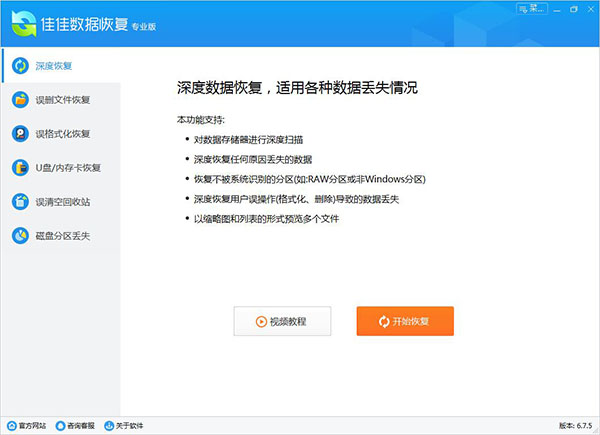
1、支持硬盘、移动硬盘、U盘、SD/TF/CF等多种存储设备;
2、支持FAT16、FAT32、NTFS、exFat等多种文件系统;
3、支持MBR、GPT、动态磁盘卷等分区方式。
4、完美兼容WinXP、Vista、Win7、Win8、Win10等全线32位及64位Windows操作系统;
5、支持2048TB的超大硬盘,单文件最大1024TB。
6、真正64位数据恢复软件,最大支持1024TB内存。
7、支持文档、照片、视频、音频等数百种文件格式。
8、操作简单,只需三步,轻轻松松恢复丢失的数据。无论是七十多岁的老人,还是十岁的小孩,只要会使用电脑,就可以快速上手软件,数据恢复如此简单!
恢复清空回收站删除的文件
1、下载、解压、安装软件
注意:请不要将软件下载或安装到有数据需要恢复的分区里,以免造成二次破坏。
2、鼠标左键点击“误清空回收站”按钮,然后再点“开始恢复”按钮。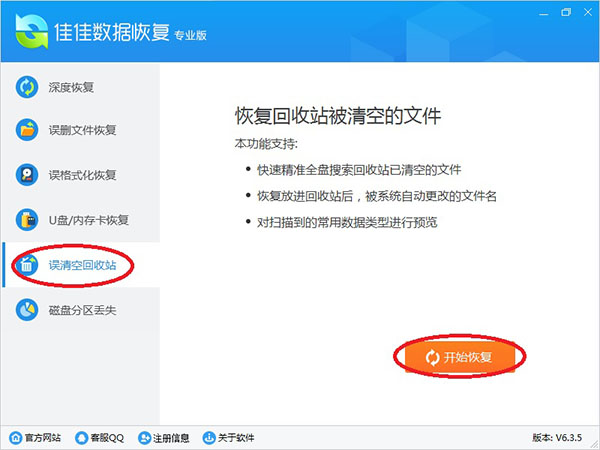
3、双击需要恢复文件的分区,我们这里选择H分区。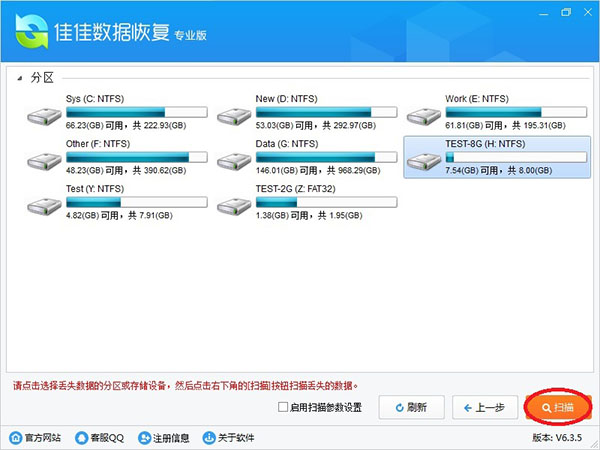
4、弹出对话框,提示“是否扫描TEST-8G(H:NTFS)”,点“是”,软件扫描H分区数据。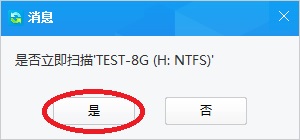
5、仅用几秒钟,软件已经找到很多删除的文件。
左边树形控件,“01 TEST-8G(H:)(253个文件)”,表示在H盘回收站里找到了253个清空回收站删除的文件。
这里要注意,有的文件删除后,文件名可能变化,如果找不到您删除的文件,请恢复所有文件,再整理。
用鼠标左键点击树形控件或列表控件上的小方框,勾选需要恢复的文件,左下角显示当前勾选的文件数量。然后点右下“恢复”按钮。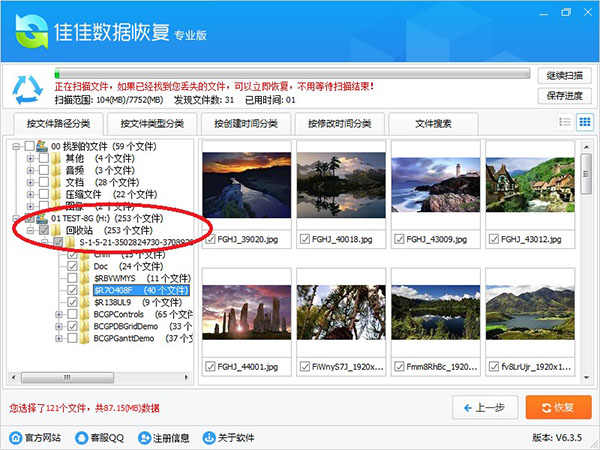
6、点击“选择目录”按钮,选择恢复的文件保存在哪个目录。然后点“确定”按钮。
注意:请不要将文件恢复到有数据需要恢复的分区里,以免造成二次破坏。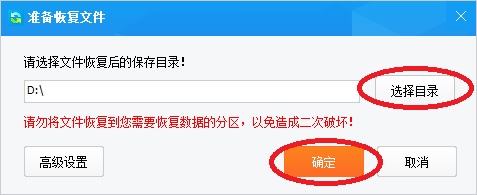
7、等待恢复完成。
8、恢复完成,弹出提示信息。点“前往恢复文件夹”,可以到恢复文件夹看刚才恢复的文件。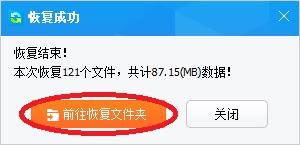
9、下图为刚才恢复的文件。可以看到,刚才勾选的文件已经全部恢复成功,恢复出来的照片可以正常预览、打开。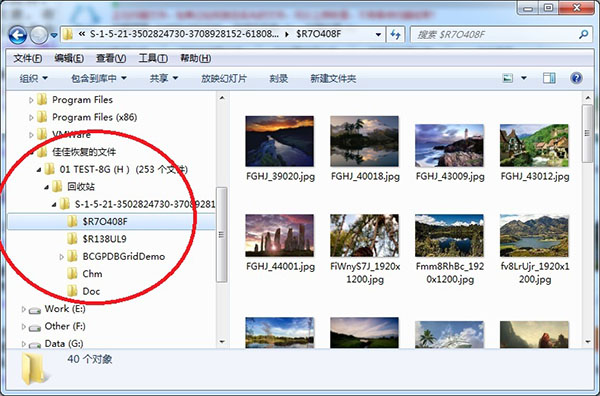
10、如果在01分支里面没找到您删除的文件,或没有01分支,请在“00找到的文件”分支里面找,这里可以看到,已经找到很多删除的文件。
“00找到的文件”里的文件都是根据文件数据分析出来的文件,所以没有文件名、文件时间等信息。
请优先从01分支恢复文件,01分支里是根据文件系统分析出来的文件,有文件名、文件时间等信息。
>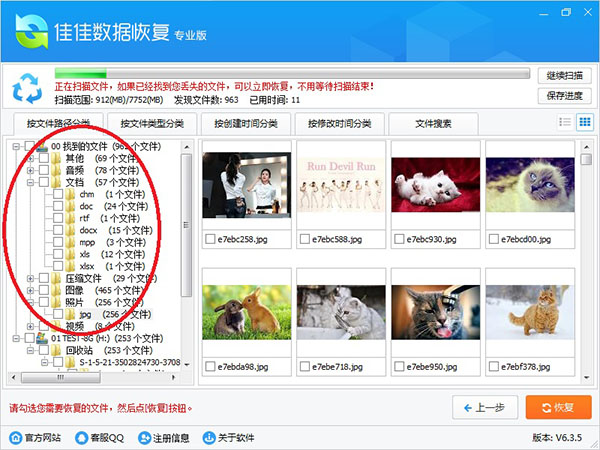
11、如果以上都没找到您删除的文件,请耐心等待扫描。随着扫描时间的增长,找到的文件越来越多。
我们软件拥有领先的边扫描边显示功能,如果不是数据损坏严重,都不需要等扫描结束,找到删除的文件就可以立即恢复。
您随时可以点击右上角的“暂停扫描”按钮,暂停扫描;
点击“保存进度”按钮,保存当前扫描到的数据,方便下次继续扫描。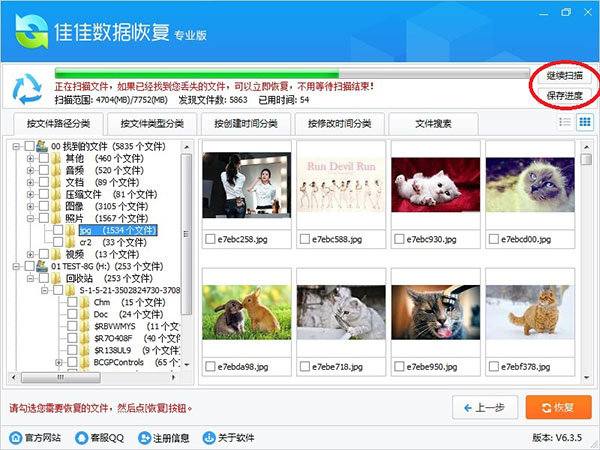
12、扫完结束,弹出提示“是否保存当前已扫描的数据”,点“是”,方便下次复用扫描结果。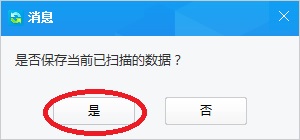
13、如果找不到您的文件,或找到的文件太多。
您可以使用“按文件类型分类”、“按创建时间分类”、“按修改时间分类”等功能查找您需要的文件。
您也可以使用“文件搜索”功能搜索您需要的文件。
您也可以切换浏览模式,然后按文件名、文件大小、文件时间排序排序。
1、功能介绍深度恢复、误删文件恢复、误格式化恢复、U盘/内存卡恢复、误清空回收站、磁盘分区丢失等六大主要功能。
请务必根据您的问题选择对应的功能,如果选错功能,恢复效果可能很差!
2、误删文件恢复。
恢复误删除的文件或目录。适用于Shift+Del删除的文件,快速恢复误删除的文件。
3、误格式化恢复。
专业恢复误格式化的分区数据。
4、U盘/内存卡恢复
专业U盘、内存卡恢复功能,对U盘、内存卡等USB存储设备做特别处理,恢复效果更好!
5、误清空回收站
专业恢复误清空回收站丢失的数据。
6、磁盘分区丢失
快速恢复丢失的分区数据,使用智能扫描技术,一般只需几分钟就可以找到所有丢失的分区。
7、深度恢复。
深度恢复各种原因丢失的数据,本功能适用范围广,恢复能力强。由于本功能需要对数据存储设备进行完全深度扫描,扫描所需时间比其他功能更长。建议您根据问题选择其他功能,如果不确定数据丢失原因,可以使用本功能。
1、佳佳数据恢复扫描速度极快,可以达到存储设备读取数据的极限。
2、恢复效果极好,内置两种数据恢复算法,根据文件系统恢复、根据文件数据恢复,只要文件数据没有覆盖,就可以恢复。
3、领先的边扫描边显示技术,一般只需几分钟就可以找到所有丢失的数据,即可立即恢复,不用等扫描结束。
4、分类详细,不仅按目录分类,还按文件类型、文件创建时间、文件修改时间分类,找文件更方便。
5、强大的文件搜索功能,方便快速搜索丢失的文件。
6、高级扫描参数设置功能,彰显软件功能强大!